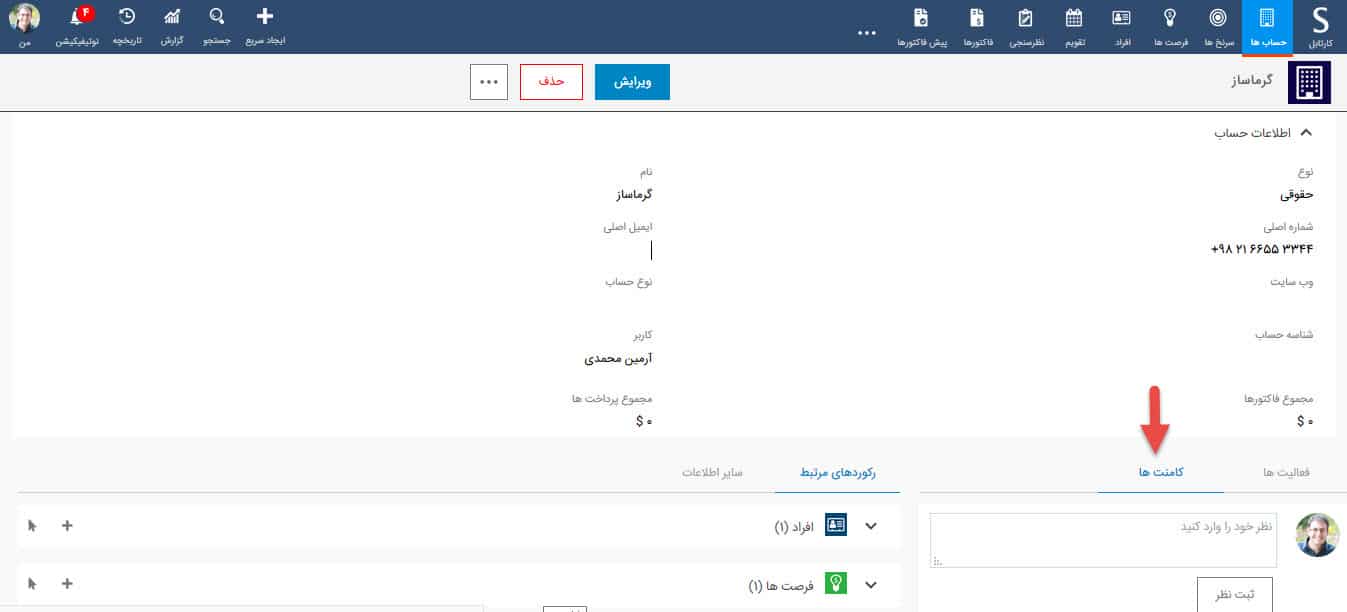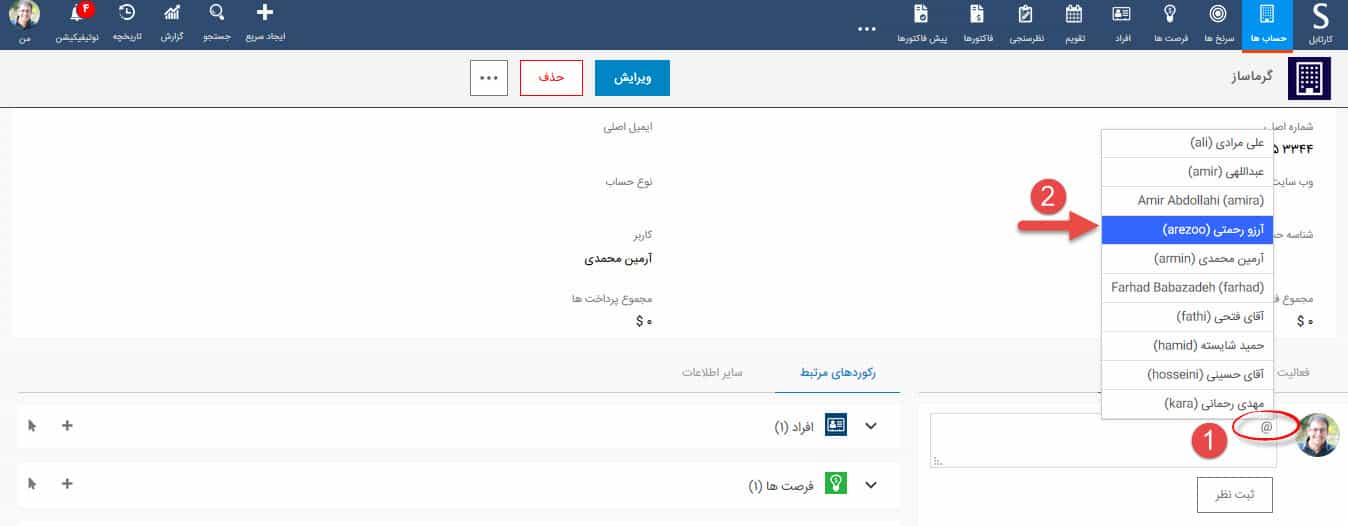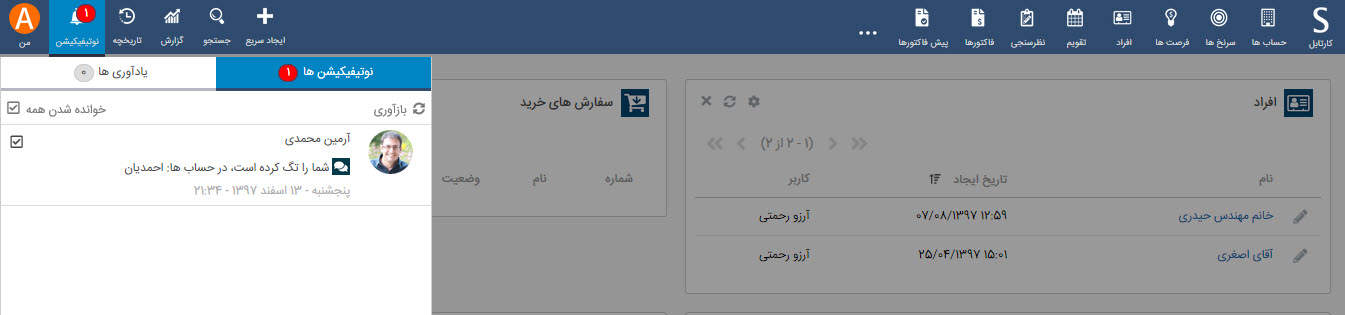تبادل نظر و یا ایجاد کامنت
با استفاده از قابلیت تبادل نظر و یا ایجاد کامنت به راحتی می توانید با همکاران خود در ارتباط باشید. اگر اهل فیس بوک و یک کاربر فعال در شبکه های اجتماعی باشید، برای کار کردن با این ماژول هیج مشکلی نخواهید داشت! کافی است روی رکورد مورد نظر( حساب، سرنخ، فرصت و…) خود کلیک کرده و در قسمت “کامنت ها”، نظر خود را ثبت کنید.
برای کامنت گذاشتن لازم است همکار خود را با @ تگ کنید و نامش را از لیست کاربران انتخاب کنید.
و در ادامه کامنت مورد نظر خود را تایپ کنید و گزینه ثبت نظر را کلیک کنید. (همچنین می توانید با تایپ کاراکتر # رکورد مورد نظر خود را نیز تگ کنید). نرم افزار از طریق ارسال ایمیل و فعال کردن نوتیفیکیشن به شخص تگ شده اطلاع رسانی می کند.
همانطور که گفته شد همکار شما از طریق نوتیفیکیشن که در زیر آمده است، از کامنتی که گذاشتید مطلع می شود. و با کلیک روی آن میتواند جزئیات آن را مشاهده کنید.
اگر شما هم نیاز دارید با دیگران همکاران خود در تیم فروش، بازاریابی، پشتیبانی و …. دائم در تماس باشید و با یکدیگر در مورد موارد و مشتریان مختلف تبادل نظر کنید و می خواهید تاریخجه این بحث های درگرفته در مورد مشتریان، جلسات، تماس ها و فعالیت هایی که باید برای مشتریان انجام دهید، جایی ثبت شوند و به راحتی به آنها دسترسی داشته باشید می توانید از این ماژول کمال استفاده را ببرید.